時間:2017-04-06 來源:互聯網 瀏覽量:

1、在Cortana搜索欄輸入regedit後,按回車鍵進入注冊表編輯器
2、定位到
HKEY_LOCAL_MACHINE\SYSTEM\CurrentControlSet\Control\Power\PowerSettings\7516b95f-f776-4464-8c53-06167f40cc99\8EC4B3A5-6868-48c2-BE75-4F3044BE88A7
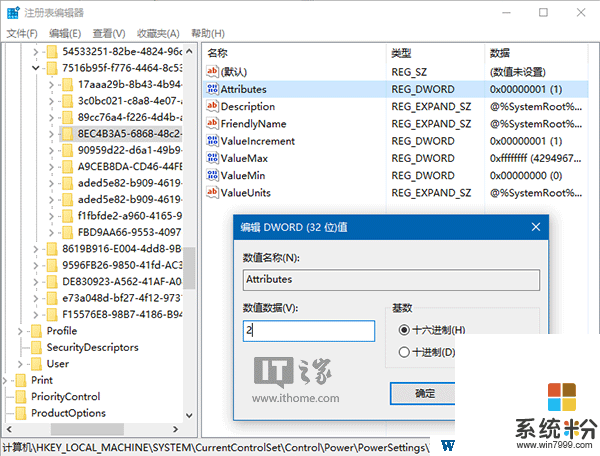
3、在右側找到Attributes,雙擊修改數值數據為“2”
4、進入控製麵板的電源選項,在當前電源計劃中更改高級電源設置
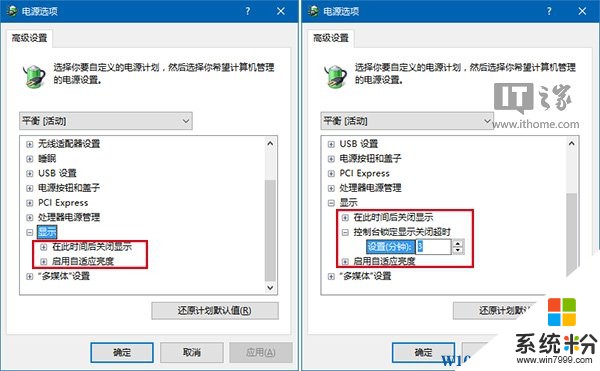
▲圖片說明:修改前(左)與修改後(右)
5、展開“顯示”,會發現新增“控製台鎖定顯示關閉超時”項目,修改這個項目的時間就會修改鎖屏顯示時間,默認為最短的一分鍾,你可以輸入更大的整數來延長鎖屏顯示時間,但如果你設置為0,則意味著不會讓顯示器關閉,筆記本和平板電腦最好別采用這個設定
還有一點需要注意,鎖屏顯示時間最好小於上麵“在此時間後關閉顯示”,不然顯示器還是會在該項目的設定時間到達後關閉顯示器。比如默認15分鍾無操作就關閉顯示器,而你設定鎖屏20分鍾後才黑屏,但係統會按照關閉顯示器的設定來執行,15分鍾就黑屏。